Arbeide med segmentmaler
Viktig!
Denne artikkelen gjelder bare for utgående markedsføring, som vil bli fjernet fra produktet 30. For å unngå avbrudd bør du gå over til sanntidsreiser før denne datoen. Mer informasjon: Oversikt over overganger
I likhet med mange enheter i Dynamics 365 Customer Insights - Journeys støtter segmenter maler, og hver av disse gir en innledende samling av innstillinger som hjelper brukere med å komme i gang med å opprette vanlige segmenttyper raskere.
Opprette et segment basert på en mal
Hver gang du oppretter et nytt segment, åpnes dialogboksen Segmentmaler, som viser en liste over tilgjengelige maler. Hver mal gir en fullstendig eller delvis definert spørring utformet for et bestemt formål, som angitt av malnavnet. Velg en mal for å lese mer informasjon om den i informasjonspanelet. Det finnes funksjoner for Filter og Søk som hjelper deg med å finne malen du leter etter. Velg en oppført mal, og velg deretter Velg for å laste inn malen, eller velg Avbryt for å begynne å bygge et nytt segment fra grunnen av.
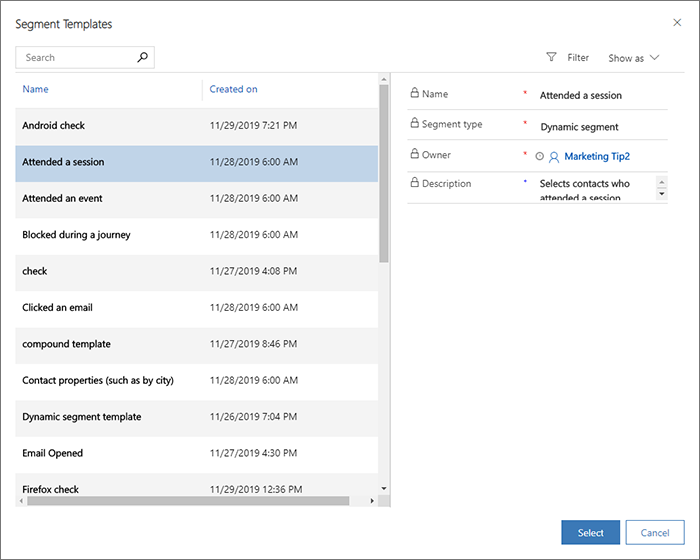
Segmentmaler kan noen ganger inkludere "parametriske" rader, der en rad gir hjelpetekst i stedet for en verdi. Dette bidrar til å gjøre hver mal fleksibel nok til å brukes i flere situasjoner. Hvis du ser disse, må du huske å erstatte hjelpeteksten med den verdien du ønsker å definere for det gjeldende segmentet.
Bruke standardmalene
Customer Insights - Journeys leveres med en samling av standardmaler som er utformet for å hjelpe deg med å opprette en rekke vanlige segmenter. Hver av dem gir en innledende spørringsstruktur, men du må vanligvis fullføre spørringen ved å angi verdiene du leter etter og/eller ved å legge til nye rader og grupper etter behov.
Standardmalene inneholder også gode eksempler som kan hjelpe deg med å lære vanlige teknikker for utforming av dine egne segmenter.
Du finner standardmalene oppført sammen med egendefinerte maler du har opprettet under Utgående markedsføring>Markedsføringsmaler>Segmentmaler. Du kan fritt tilpasse, gi nytt navn til og slette (eller deaktivere) standardmalene etter behov.
Lagre et standardsegment som en mal
Hvis du vil lagre et standardsegment som en segmentmal, går du til Utgående markedsføring>Kunder>Maler og åpner en eksisterende mal eller oppretter et standardsegment som vanlig. Når segmentet inneholder all logikken du vil ha med i malen, velger du Lagre som mal på kommandolinjen. En undermeny glir inn fra siden av skjermen. Bruk den til å navngi og beskrive malen, og velg Lagre og lukk for å legge den til i malsamlingen.
Du kan nå finne den nye malen i området Utgående markedsføring>Markedsføringsmaler>Segmentetmaler , og du kan redigere det etter behov som beskrevet i dette emnet.
Administrere segmentmalene
Alle segmentene som vises i dialogboksen Segmentmaler, finner du under Utgående markedsføring>Markedsføringsmaler>Segmentmaler, som inneholder en liste over tilgjengelige maler. Du kan vise, opprette og redigere alle typer segmentmaler mens du arbeider her. Den grunnleggende prosedyren er den samme som når du oppretter et standardsegment
Hvis du vil redigere en oppført mal, velger du den, og deretter velger du Rediger på kommandolinjen (eller dobbeltklikker på en oppført mal). Deretter redigerer du malen på samme måte som et standardsegment av denne typen.
Hvis du vil sletter en oppført mal, velger du den, og deretter velger du Slett på kommandolinjen (eller dobbeltklikker på en oppført mal).
Hver mal som vises i visningen Aktive segmentmaler, vises i dialogboksen Segmentmal hver gang en bruker oppretter et nytt segment. Maler som er oppført i visningen Inaktive segmentmaler, lagres, men vises ikke i dialogboksen Segmentmaler. Hvis du vil endre aktiveringsstatusen for en mal, velger du målmalen, og deretter bruker du knappene Aktiver og Deaktiver på kommandolinjen til å angi aktiveringsstatusen.
Angi malbeskrivelser og metadata
Informasjonen som vises for hver mal i dialogboksen Segmentmaler, kommer direkte fra selve malen. Du kan redigere disse verdiene ved å gå til fanen Generelt i hver mal mens du arbeider i området Segmentmaler.
Opprette eller redigere en segmentmal med parametere
Advarsel!
På grunn av et kjent problem må du bare opprette parametriserte rader, som beskrevet i denne delen, for felt som er direkte på selve kontaktenheten, ikke for noen relaterte enheter, for eksempel forretningsforbindelse eller andre enheter. Hvis du parametriserer en rad for en relatert enhet, vil malen bli permanent brutt, og du må starte på nytt. Vi forventer å løse dette problemet i neste månedlige oppdateringen eller ganske snart etterpå.
Når du oppretter eller redigerer en mal mens du arbeider i Segmentmaler-området, kan du opprette spørringsrader som fungerer som parametere som viser hjelpetekst i stedet for forhåndsbestemte verdier. Disse kalles parametriserte malrader, og du kan bare opprette dem når du arbeider i området Segmentmaler, ikke når du lagrer som en mal fra området Segmenter.
Slik inkluderer du én eller flere parametriserte rader i en segmentmal:
Gå til Utgående markedsføring>Markedsføringsmaler>Segmentmaler, og velg Ny for å opprette en ny mal eller åpne en eksisterende mal for redigering.
Utform den grunnleggende segmentlogikken etter behov.
Merk av i avmerkingsboksen på slutten av raden for alle rader du vil parametrisere. Åpne deretter Flere alternativer-menyen for den raden, som ser ut som en ellipse (...), og velg Lag mal.

Verdifeltet for den valgte raden endres til en parametrisert verdi. Skriv inn litt hjelpetekst her, slik at brukerne vet hva slags verdi du skal angi når de oppretter et segment basert på denne malen. Merk også at parameterverdien nå viser et malikon.
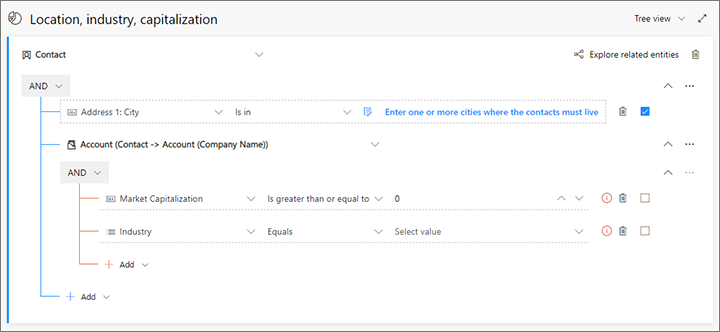
Gjenta disse trinnene til du har konfigurert alle radene etter behov. (Hvis du må fjerne parametriseringen av en rad, åpner du Flere alternativer-menyen for raden, som ser ut som en ellipse (...), og velger Lag setning)

Velg Lagre i hjørnet nederst for å lagre arbeidet.
Maletiketter
På samme måte som med andre typer maler i Customer Insights - Journeys, støtter segmentmaler tillegging av visuelle etiketter som hjelper brukere med å identifisere og finne malene de leter etter, ved bruk av et malgalleri eller en liste. Mer informasjon: Arbeide med e-post-, side- og skjemamaler